在Mac系统有许多Mac自带的程序都很好用,但是都隐藏的比较深,用户还要通过聚焦搜索去打开,其实可以把这些程序添加到finder的边栏里,这样打开finder就能找到。下面分享将应用程序添加到Mac电脑的finder边栏的操作步骤。
1、在Mac电脑中打开finder程序,
2、接着点击屏幕左上方的“访达”,在下拉菜单中点击“偏好设置”;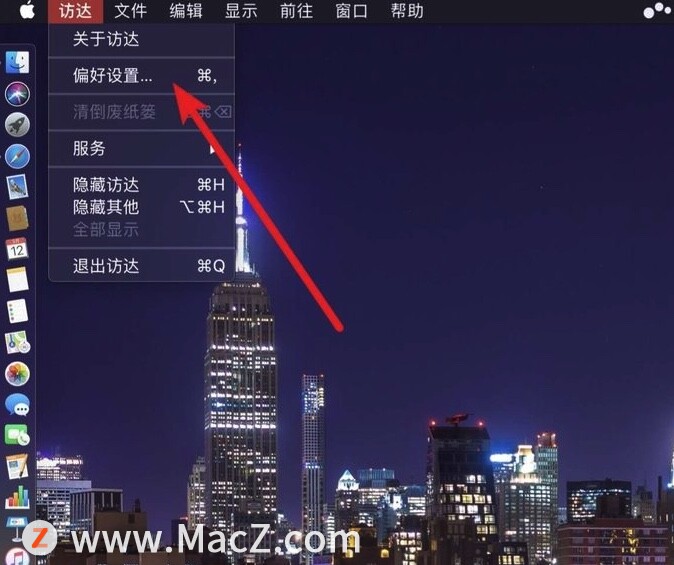 3、进入finder偏好设置界面后,点击“边栏”标签;
3、进入finder偏好设置界面后,点击“边栏”标签;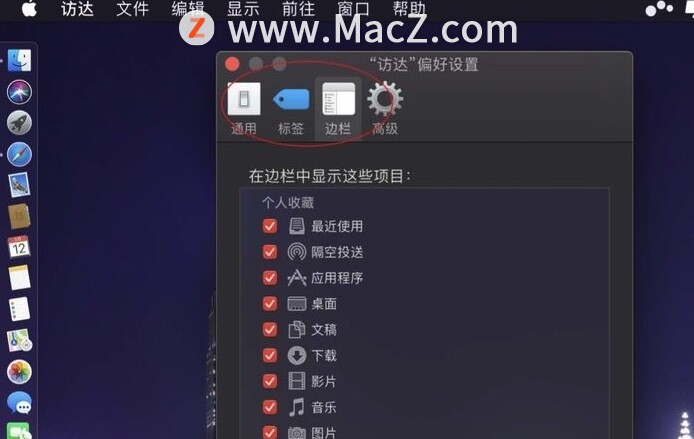 4、在边栏的设置界面,勾选上要添加的应用程序即可完成。
4、在边栏的设置界面,勾选上要添加的应用程序即可完成。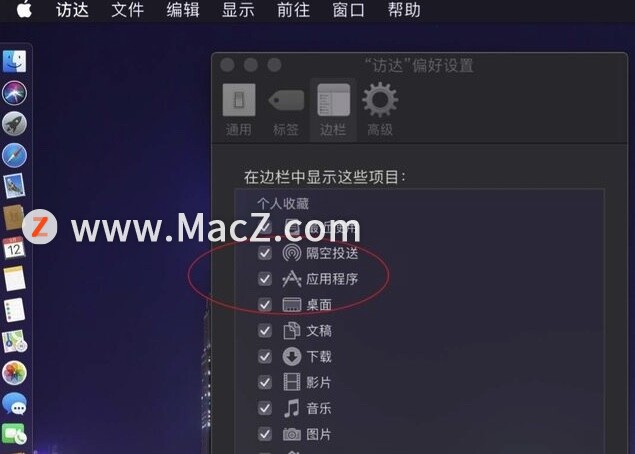 5、最后退出finder设置界面,打开访达程序,即可看见刚刚添加的应用程序。
5、最后退出finder设置界面,打开访达程序,即可看见刚刚添加的应用程序。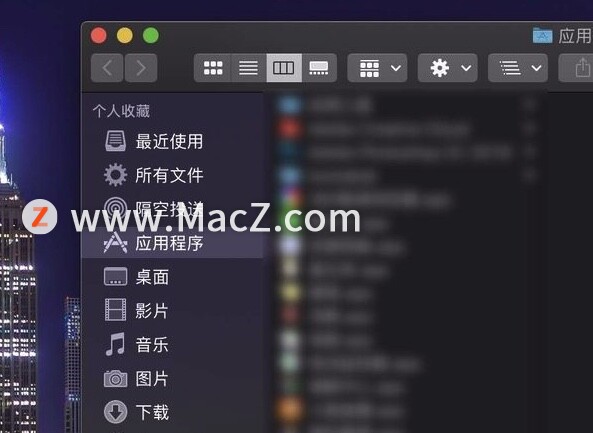
以上就是MacZ小编带来的如何将应用程序添加到Mac电脑的finder边栏,还有哪些关于macOS的操作技巧,欢迎来交流。
攻略专题
查看更多-

- 《七日世界》全地图密藏位置大全一览
- 238 2025-01-27
-

- 《燕云十六声》花下眠隐藏任务攻略
- 218 2025-01-27
-

- 《最终幻想14水晶世界》乌洛萨帕宠物获得方法
- 162 2025-01-27
-

- 《最终幻想14水晶世界》猫头小鹰宠物获得方法
- 207 2025-01-27
-

- 《最终幻想14水晶世界》小刺猬获得方法
- 241 2025-01-27
-

- 《最终幻想14水晶世界》青鸟宠物获得方法
- 222 2025-01-27
热门游戏
查看更多-

- 快听小说 3.2.4
- 新闻阅读 | 83.4 MB
-

- 360漫画破解版全部免费看 1.0.0
- 漫画 | 222.73 MB
-

- 社团学姐在线观看下拉式漫画免费 1.0.0
- 漫画 | 222.73 MB
-

- 樱花漫画免费漫画在线入口页面 1.0.0
- 漫画 | 222.73 MB
-

- 亲子餐厅免费阅读 1.0.0
- 漫画 | 222.73 MB
-






